
Contenu
L'erreur d'échec de vérification de la compilation du lanceur Epic Games se produit généralement lors de la tentative de lancement ou d'installation d'un jeu. Cela est généralement dû au fait que le disque dur n'utilise pas le format NTFS ou à une RAM défectueuse. Vous devrez effectuer une série d'étapes de dépannage pour résoudre le problème.
Epic Games est un éditeur et distributeur de jeux vidéo très apprécié pour divers titres tels que la série Gears of War et Fortnite. La société possède sa propre plate-forme de distribution de jeux pour PC qui héberge une large gamme de titres de jeu que les joueurs peuvent télécharger directement sur leur ordinateur. C'est l'un des meilleurs moyens d'obtenir vos titres préférés car il permet une meilleure gestion des jeux.
Correction de l'IS-BV04: la vérification de la construction a échoué en raison d'un hachage incompatible sur le lanceur Epic Games
L'un des problèmes que vous pouvez rencontrer lorsque vous essayez d'exécuter Fortnite ou tout autre titre de jeu est l'erreur Échec de la vérification de la construction. Voici ce que vous devez faire pour résoudre ce problème.
Que faire en premier:
- Redémarrez l'ordinateur, puis vérifiez si le problème persiste, car cela pourrait simplement être causé par un problème.
Méthode 1: assurez-vous que votre lecteur utilise le format NTFS
L'une des raisons courantes pour lesquelles ce message d'erreur se produit est si le disque dur utilise le format FAT32. Vous pouvez vérifier si c'est le cas en suivant ces étapes.
Temps nécessaire: 5 minutes.
Vérifiez le format de fichier utilisé par le disque dur
- Tapez «Ce PC» dans la barre de recherche.
Ceci est situé sur le côté inférieur gauche de l'écran après le bouton Démarrer.
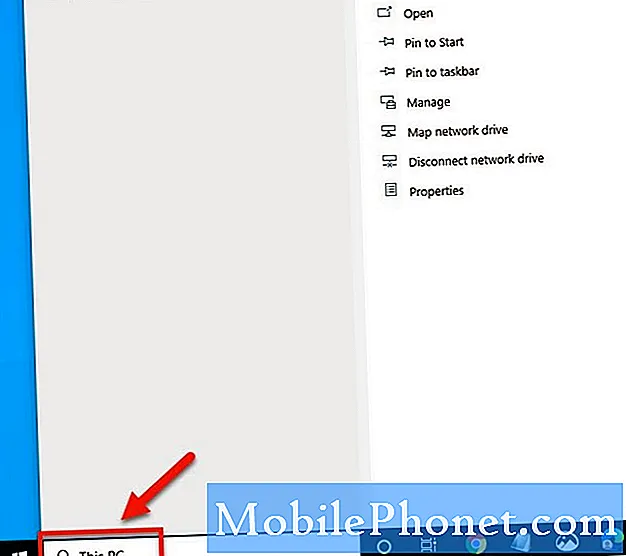
- Cliquez sur l'application Ce PC qui apparaît.
Cela ouvrira une fenêtre qui affiche tous les lecteurs de votre PC.
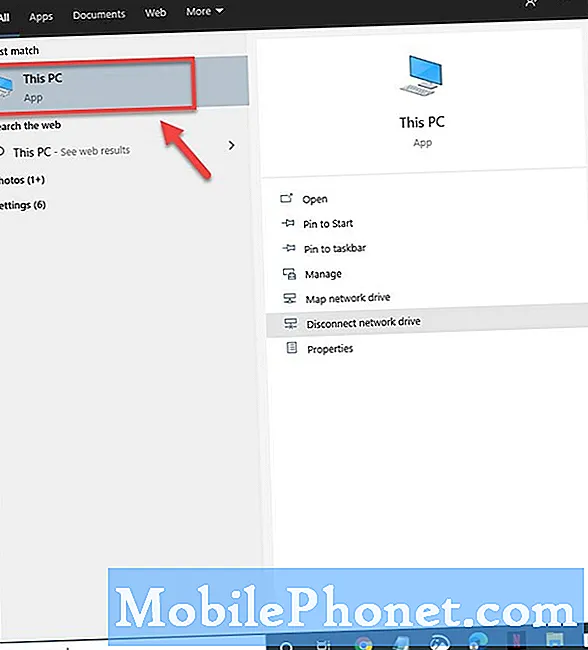
- Cliquez avec le bouton droit sur le lecteur sur lequel vous avez installé le jeu, puis cliquez sur Propriétés.
Pour la plupart des gens, il s'agit généralement du lecteur C.
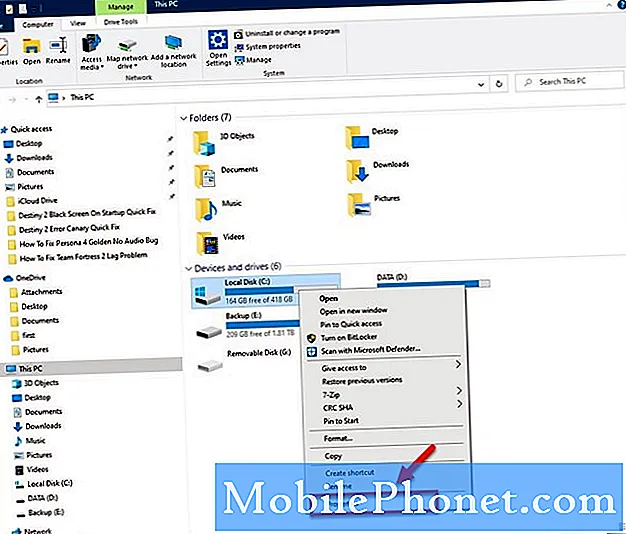
- Vérifiez l'état du système de fichiers.
Cela peut être trouvé sur l'onglet Général.
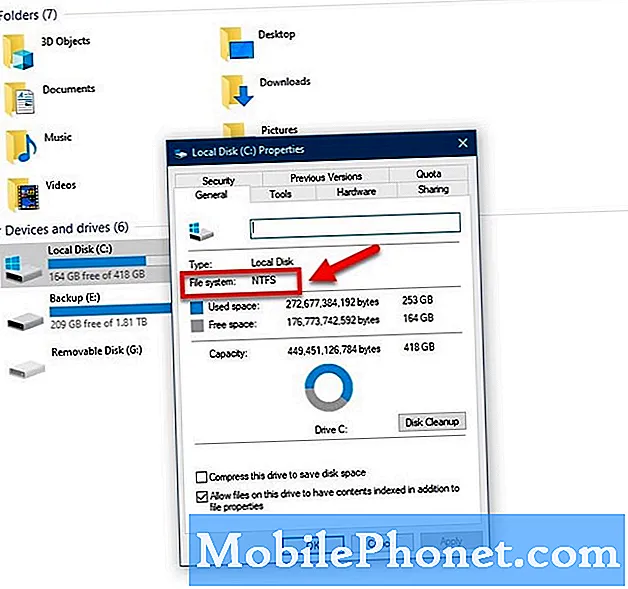
Si le résultat indique NTFS, c'est bien. Cependant, s'il indique FAT32, vous devrez convertir le lecteur au format NTFS.
- Trouvez la lettre de lecteur que vous souhaitez convertir.
- Appuyez sur la touche de logo Windows + R pour ouvrir la boîte de dialogue Exécuter.
- Entrez cmd puis cliquez sur OK pour ouvrir la fenêtre d'invite de commande.
- À l'invite de ligne de commande, tapez convertirlecteur: / fs: ntfs.
Où conduire est la lettre du lecteur que vous souhaitez convertir, par exemple si c'est c, vous taperiez convertirc: / fs: ntfs.
Méthode 2: Exécutez un test de mémoire pour corriger l'échec de la vérification de la construction sur le lanceur
Il est possible que le problème soit causé par une RAM défectueuse. Vous pouvez exécuter un test pour déterminer si cela doit être remplacé. Assurez-vous de sauvegarder tout travail que vous effectuez avant d'effectuer ce test.
- Cliquez sur Démarrer.
- Tapez Windows Memory Diagnostic et appuyez sur Entrée.
- Sélectionnez Redémarrer maintenant et recherchez les problèmes.
Si des erreurs sont détectées, vous devrez obtenir une nouvelle RAM, puis réessayer de lancer le jeu.
Méthode 3: réinstaller le jeu
Si le problème survient lors de la tentative de démarrage du jeu, cela peut être dû à un jeu corrompu. Essayez de désinstaller puis de le réinstaller.
- Ouvrez le lanceur Epic Games.
- Cliquez sur Bibliothèque dans la barre latérale gauche.
- Cliquez sur le menu Paramètres du jeu.
- Cliquez sur Désinstaller et confirmez le processus.
- Attendez la désinstallation complète.
- Redémarrez votre ordinateur.
Ouvrez à nouveau le lanceur Epic Games et installez le jeu.
Après avoir effectué les étapes répertoriées ci-dessus, vous corrigerez avec succès l'erreur d'échec de la vérification de la construction du lanceur Epic Games
Visitez notre chaîne Youtube TheDroidGuy pour plus de vidéos de dépannage.
Lisez aussi:
- Correction rapide de Destiny 2 Error Canary


